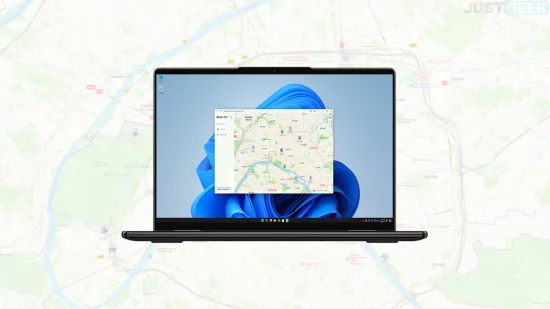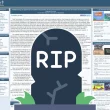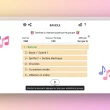Bonne nouvelle pour les aficionados de la marque à la pomme qui utilisent un PC sous Windows ! Apple a récemment rendu disponible une version web de son célèbre service de cartographie Apple Plans.
Auparavant réservé aux appareils estampillés Apple, comme l’iPhone ou le Mac, il est désormais possible d’accéder à Apple Plans directement depuis votre navigateur web préféré sur Windows. Même s’il ne s’agit pas encore de l’expérience complète que l’on retrouve sur iOS ou macOS, cette version bêta publique vous permet déjà de rechercher des lieux, de consulter des itinéraires et d’accéder à de nombreuses informations pratiques comme les horaires d’ouverture et les numéros de téléphone.
Nous allons vous montrer comment installer cette application web sur votre PC en quelques étapes simples, afin que vous puissiez y accéder en un clic depuis votre bureau Windows. Pour cette démonstration, nous utiliserons le navigateur Microsoft Edge qui gère bien ce type d’installation, même si le site d’Apple Plans n’est pas à proprement parler une application web progressive (PWA).
Étape 1 : Ouvrez Apple Plans dans Microsoft Edge
La première chose à faire est de lancer Microsoft Edge sur votre PC Windows. Si vous ne savez pas où le trouver, tapez simplement « Edge » dans le menu Démarrer. Une fois le navigateur ouvert, rendez-vous à l’adresse suivante dans la barre d’URL : maps.apple.com. Vous devriez voir s’afficher l’interface web d’Apple Plans.
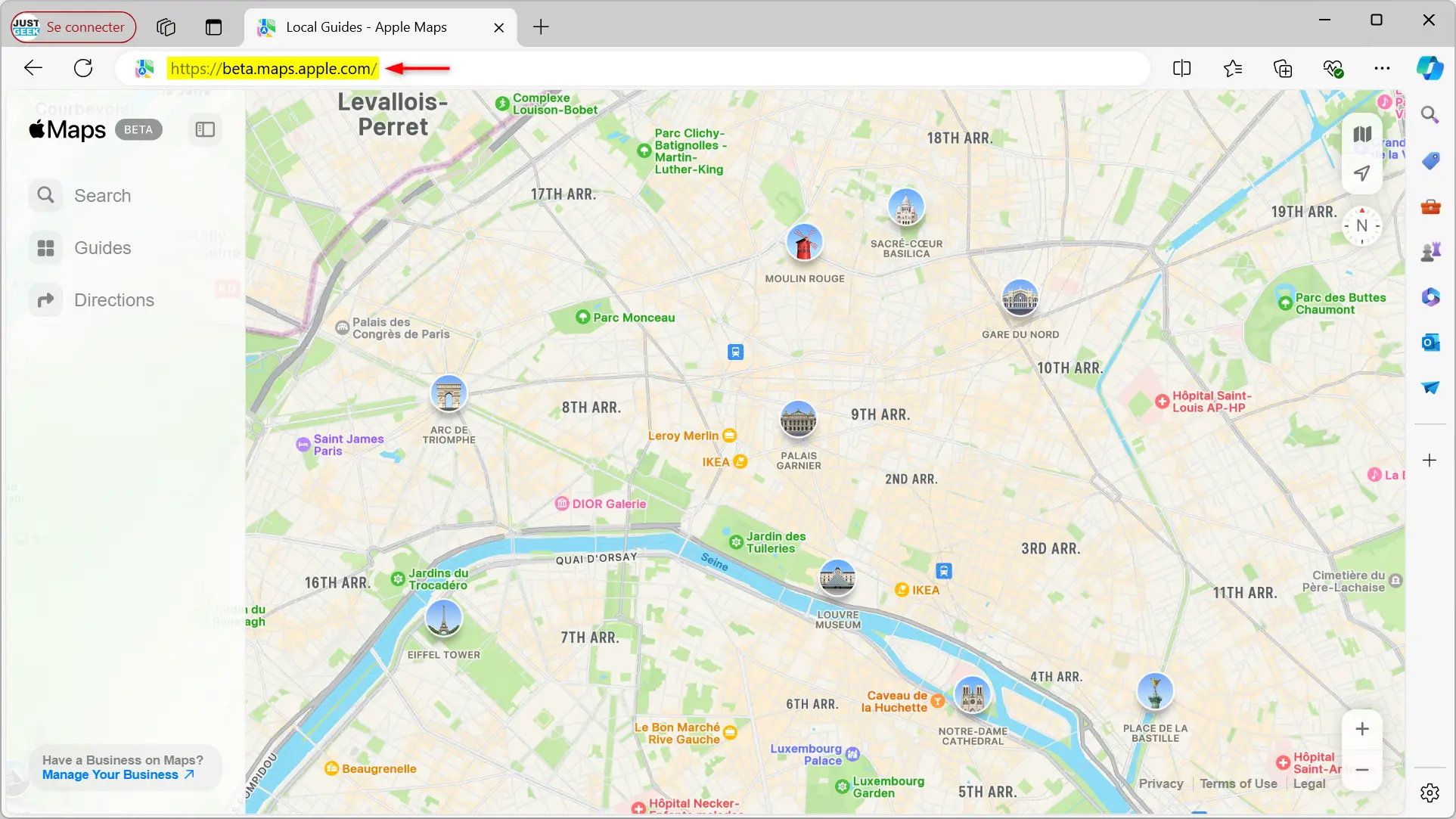
Étape 2 : Installez le site comme une application
Maintenant qu’Apple Plans est chargé dans votre navigateur, cliquez sur le menu principal de Microsoft Edge, représenté par trois petits points à droite de la barre d’adresse. Dans le menu déroulant qui s’affiche, placez votre curseur sur « Applications » puis sélectionnez « Installer ce site en tant qu’application ».
Edge va alors vous demander de confirmer l’installation via une petite fenêtre pop-up. Cliquez sur le bouton « Installer » pour lancer le processus.
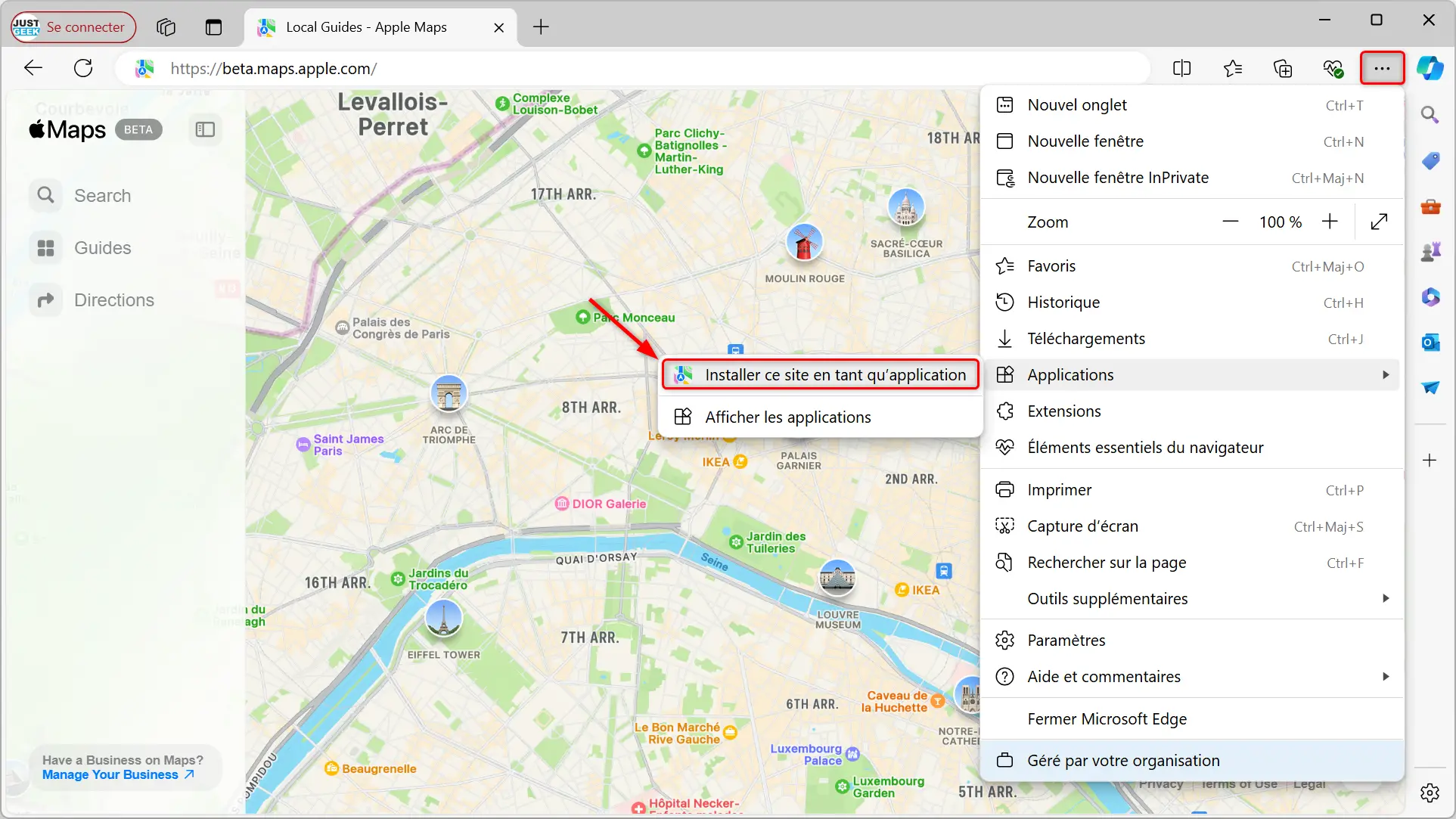
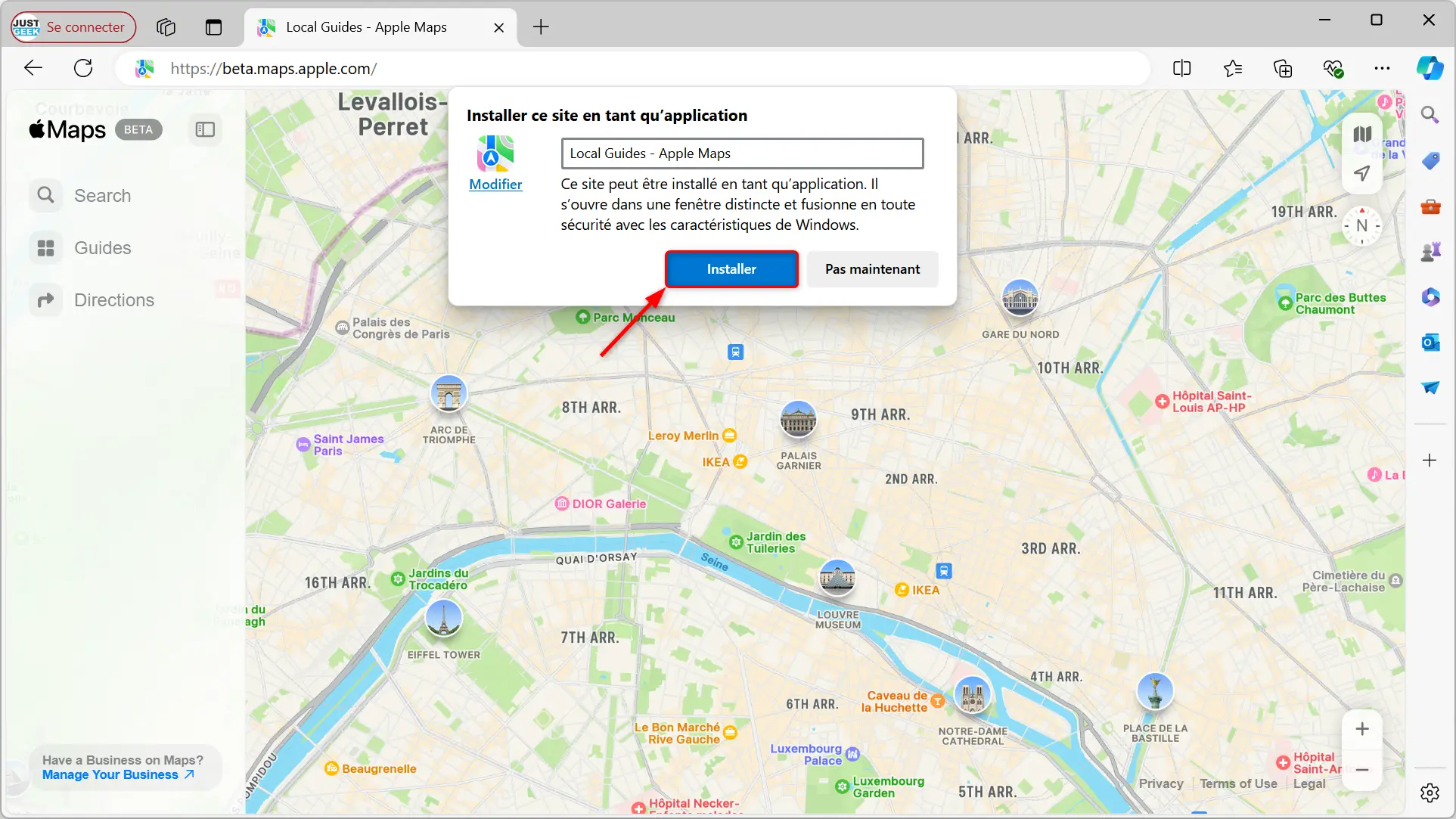
Étape 3 : Épinglez l’application et finalisez l’installation
Une fois l’application web installée, elle va s’ouvrir dans sa propre fenêtre, indépendamment de Microsoft Edge. Le navigateur vous proposera alors d’épingler un raccourci vers Apple Plans dans le menu Démarrer, la barre des tâches et sur votre bureau.
Vous pouvez décocher les cases « Épingler à la barre des tâches » et « Créez un raccourci sur le bureau » si vous ne souhaitez pas surcharger votre espace de travail avec des icônes supplémentaires.
En revanche, gardez bien la case « S’épingler à l’écran de démarrage » cochée, sinon vous ne pourrez pas facilement retrouver Apple Plans par la suite. Validez en cliquant sur le bouton « Autoriser ».
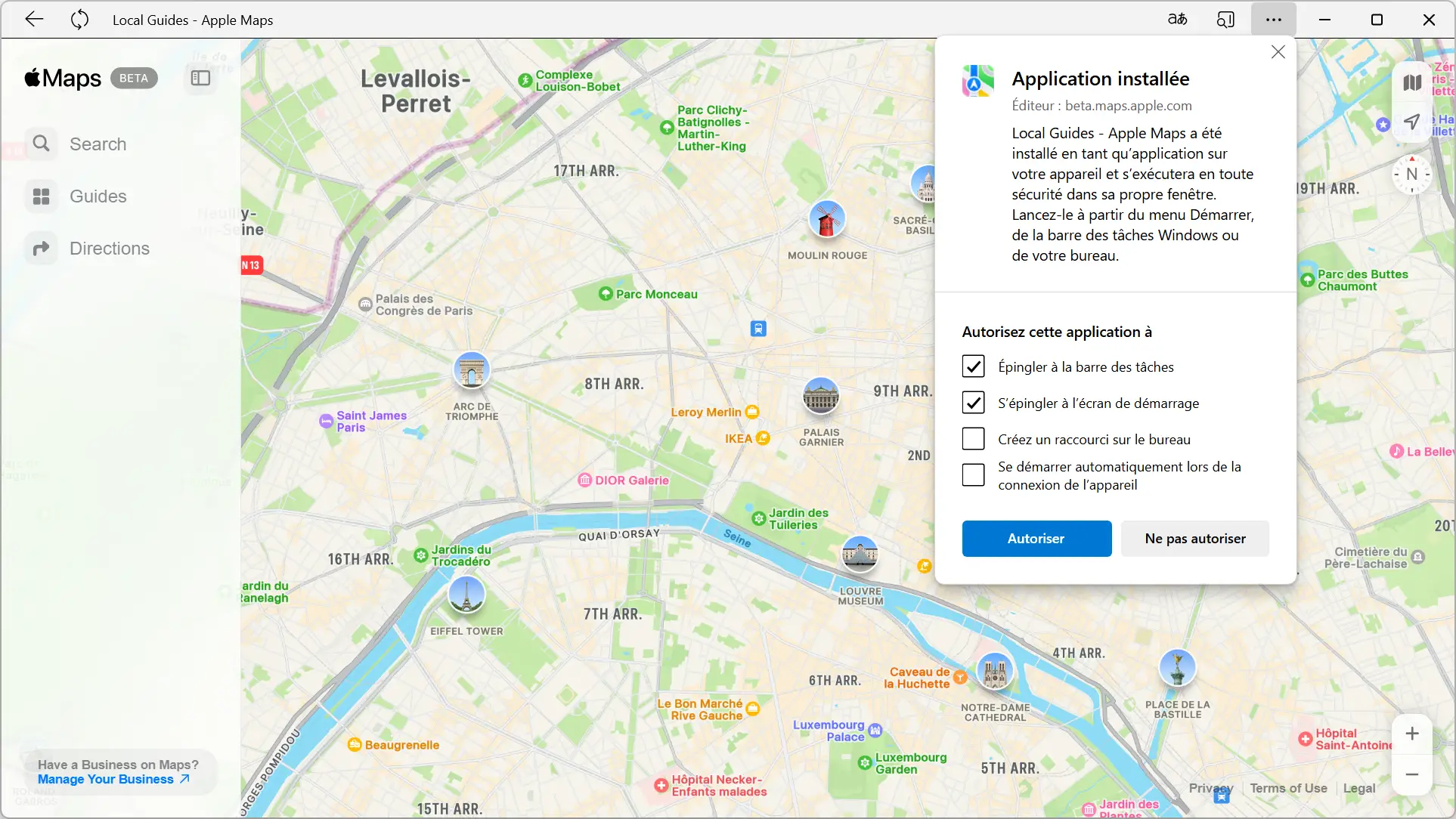
Selon vos réglages, Windows pourrait vous redemander une ultime confirmation via une notification. Validez-la et voilà, Apple Plans est désormais installé sur votre PC !
Vous pouvez dorénavant accéder à cette application web en un instant depuis le menu Démarrer de Windows, et éventuellement depuis votre barre des tâches ou votre bureau en fonction des options que vous avez sélectionnées. À chaque lancement, vous profiterez automatiquement de la dernière version disponible du site, au fur et à mesure qu’Apple l’améliore.
Désinstaller Apple Plans de Windows
Si pour une raison ou une autre vous souhaitez par la suite supprimer Apple Plans de votre système, rassurez-vous, c’est très facile. Cette application web s’efface comme n’importe quel autre programme :
- Soit depuis la page « Applications installées » dans les Paramètres de Windows
- Soit directement depuis la liste des applications installées de Microsoft Edge
Il vous suffira de quelques clics pour faire disparaître toute trace d’Apple Plans de votre ordinateur.
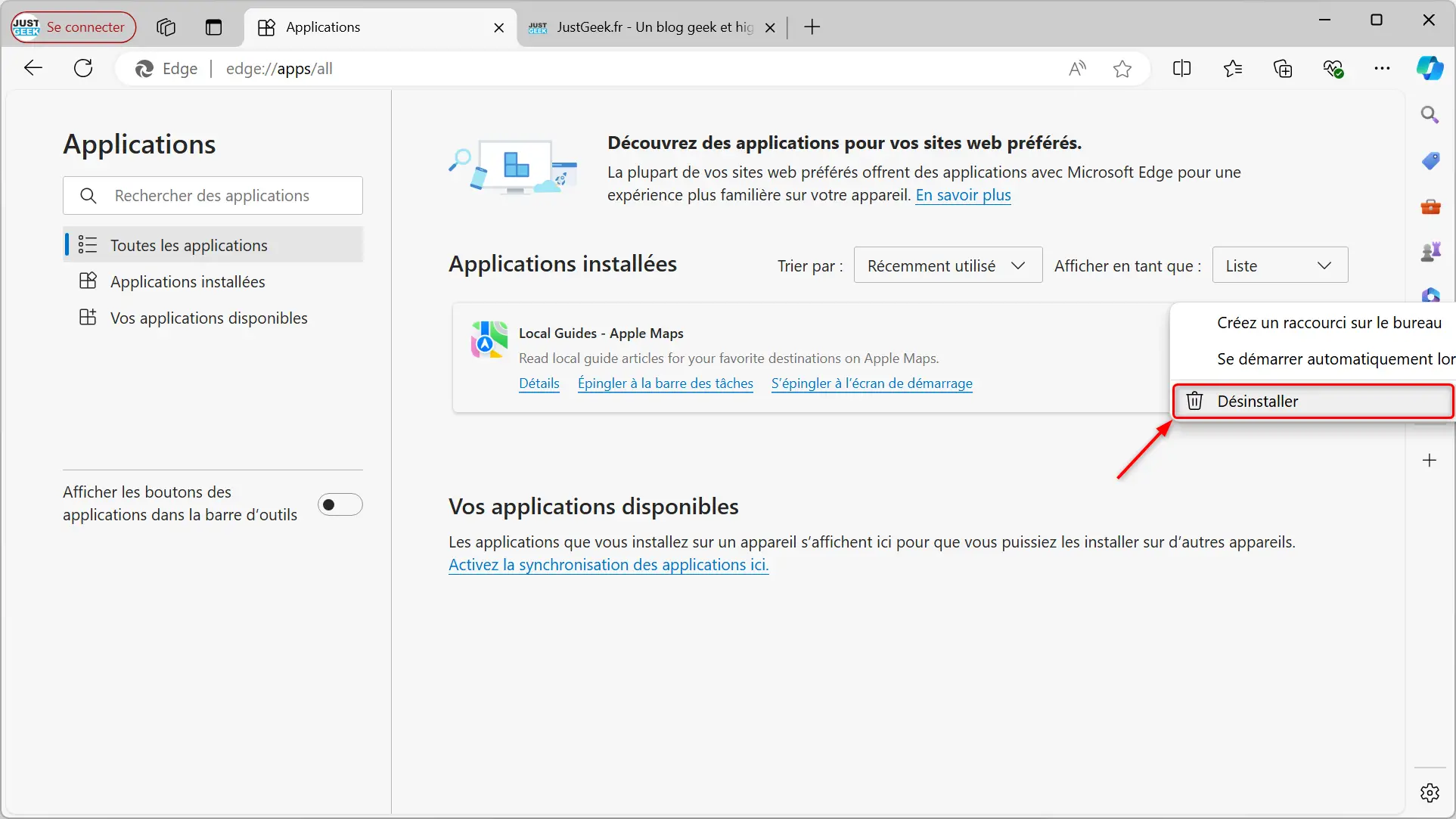
Qu’apporte réellement cette version web d’Apple Plans sur Windows ?
Vous vous demandez peut-être ce que cette mouture allégée d’Apple Plans peut bien vous apporter sur Windows, surtout si vous utilisez déjà Google Maps ou Bing Maps au quotidien. Eh bien même s’il ne s’agit effectivement pas d’une révolution, le simple fait d’avoir accès à la cartographie d’Apple sur votre PC a plusieurs avantages non négligeables :
- L’interface épurée et intuitive typique des produits Apple, agréable à utiliser
- La prise en charge native des données cartographiques d’Apple, réputées très précises
- La synchronisation transparente de vos lieux favoris et de votre historique avec vos autres appareils Apple via iCloud
- Une alternative fiable à Google Maps pour les amoureux d’Apple qui ont mis un pied dans l’écosystème Windows
Bien entendu, cette première version a aussi ses limitations :
- Pas (encore) de navigation GPS avec guidage vocal comme sur iPhone
- Certaines fonctionnalités avancées comme le mode visite virtuelle restent absentes
- L’application web dépend d’une connexion internet active pour fonctionner, pas de mode hors-ligne
Mais ces réserves devraient s’estomper avec le temps, Apple ayant promis d’étoffer régulièrement sa webapp Plans.
Conclusion : Un pas de plus vers l’ouverture pour Apple
En rendant Apple Plans accessible aux utilisateurs Windows, même dans une mouture web simplifiée, la firme de Cupertino confirme sa volonté d’ouverture entamée depuis quelques années. Après avoir lancé Apple Music sur Android ou porté Apple TV+ sur les smart TV du marché, voilà un nouveau service phare qui s’émancipe du cercle restreint des appareils estampillés Apple.
Certes on est encore loin d’une application native et les clients sous Windows ne sont pas forcément la priorité d’Apple. Mais c’est un premier pas encourageant vers plus d’interopérabilité entre les plateformes. Petit à petit, Apple comprend qu’elle peut tirer parti de la formidable base installée de Windows pour toucher un public encore plus large, sans rogner sur la qualité de ses services.
Pour vous qui jongler entre un iPhone et un PC ou qui appréciez juste la patte d’Apple dans le domaine des cartes, cette possibilité d’installer Apple Plans sur Windows est donc une excellente nouvelle. Plus besoin d’allumer son Mac ou de sortir son smartphone pour profiter de la cartographie d’Apple, il suffit maintenant de quelques clics dans votre navigateur préféré.